თავიდან აიცილეთ არასაჭირო არეულობა თქვენი საქაღალდეების დამალვით
- Windows-ს აქვს რამდენიმე ჩაშენებული ფუნქცია, რომელსაც შეუძლია საქაღალდეების დამალვა, რათა თქვენი კომპიუტერი იყოს დაცული.
- თუ იყენებთ საზიარო კომპიუტერს, ეს არის ფუნქცია, რომლის გამოყენება ნამდვილად გსურთ.
- ჩვენ ვიპოვეთ სამი მარტივი გზა თქვენი პირადი ფაილების დასამალად და აი, როგორ უნდა მოიქცეთ ამის შესახებ.
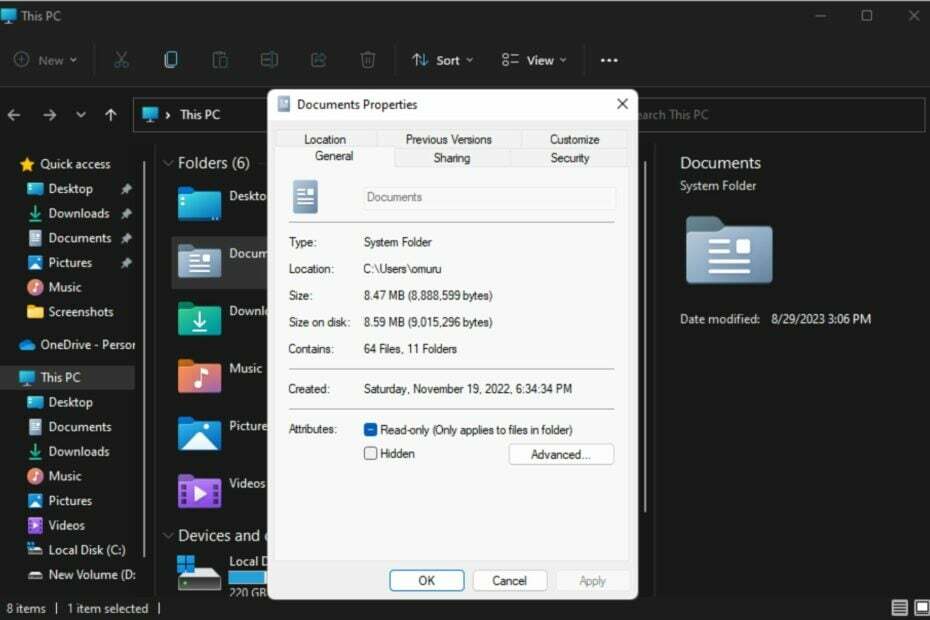
საქაღალდეების დამალვა შესანიშნავი გზაა თქვენი დესკტოპის ორგანიზებისთვის. შესაძლოა, გსურთ თქვენი პერსონალური ფაილები ან კლიენტის ზოგიერთი დეტალი უცნობი თვალებისგან შორს შეინახოთ. რაც არ უნდა იყოს, მათი მოშორების და საჭიროების შემთხვევაში მათი დამალვის შესაძლებლობა დიდი დაზოგვაა.
მარტივად რომ ვთქვათ, ეს ფარული ფაილები არ იქნება ნაჩვენები მთავარ მენიუში, მაგრამ ისინი მაინც ხელმისაწვდომია. ეს საკმაოდ მარტივია და არ უნდა დახარჯოს თქვენი დრო.
როგორ დავმალო საქაღალდე Windows 11-ში?
1. File Explorer-ის გამოყენებით
- დააჭირეთ ფანჯრები + ე გასაღებები გასახსნელად ფაილების მკვლევარი.
- იპოვნეთ საქაღალდე, რომლის დამალვაც გსურთ, დააწკაპუნეთ მასზე მარჯვენა ღილაკით და აირჩიეთ Თვისებები.
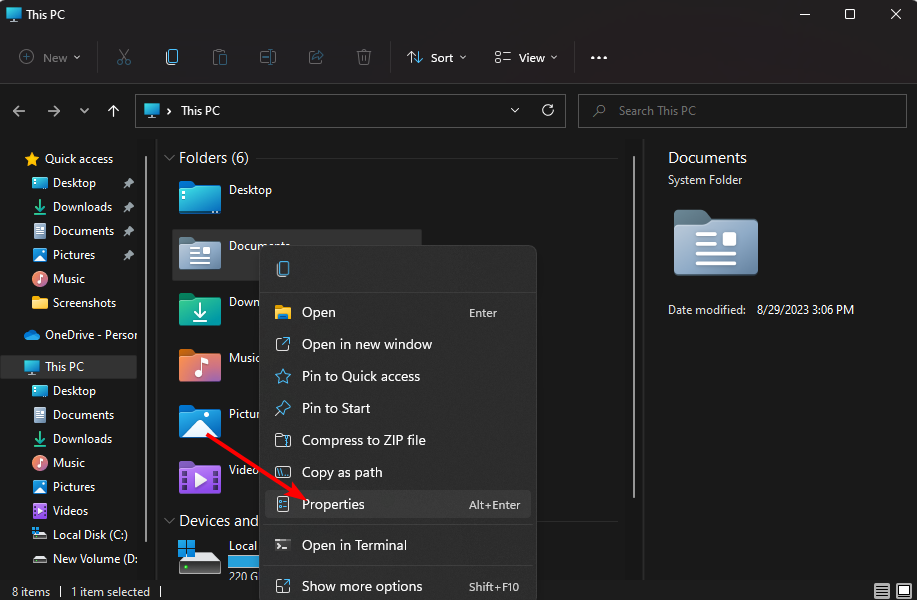
- ნავიგაცია გენერალი ჩანართი, შეამოწმეთ დამალული ყუთი, დააწკაპუნეთ მიმართვა, მაშინ კარგი.
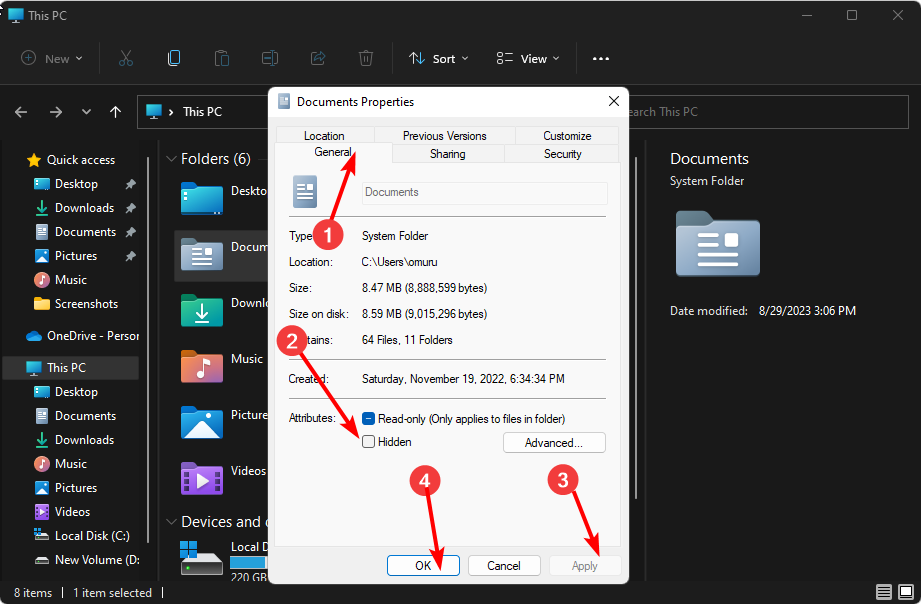
- შემდეგ დიალოგურ ფანჯარაში, შეამოწმეთ განახორციელეთ ცვლილებები ამ საქაღალდეში, ქვესაქაღალდეებში და ფაილებში ყუთი, შემდეგ დაარტყა კარგი.
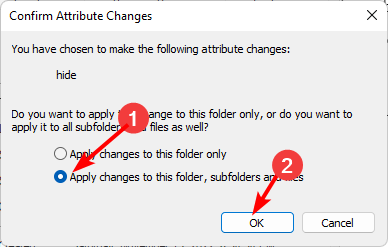
- დაბრუნდი ფაილების მკვლევარი, დააკლიკეთ ნახვა> ჩვენება> დამალულიდა დარწმუნდით, რომ ტკიპა იქ არ არის.
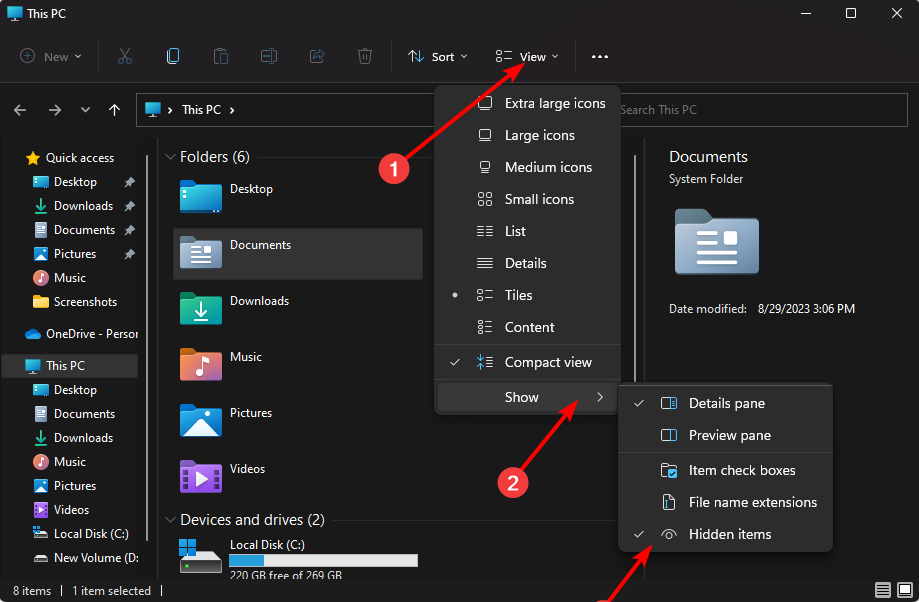
2. Command Prompt (CMD) გამოყენებით
- დააჭირეთ ფანჯრები გასაღები, ტიპი სმდ საძიებო ზოლში და დააწკაპუნეთ Ადმინისტრატორის სახელით გაშვება.

- ჩაწერეთ შემდეგი ბრძანება და დააჭირეთ შედი. გახსოვდეთ ჩანაცვლება საქაღალდის სახელი საქაღალდის ნამდვილი სახელით, რომელიც გსურთ
hide: attrib +h "folder name"
- Windows 11-ის ამინდის ვიჯეტი ახლა გთავაზობთ ამინდის დეტალურ პროგნოზს
- შესწორება: კლავიატურის მალსახმობები არ მუშაობს Excel-ში
- Windows პროგრამული უზრუნველყოფის განვითარების ნაკრები: ყველაფერი რაც თქვენ უნდა იცოდეთ
- 7 რჩევა Windows 11-ზე ძიების სწორად გამოყენებისთვის
3. PowerShell ბრძანების გამოყენებით
- დააწკაპუნეთ Საწყისი მენიუ, ტიპი PowerShell საძიებო ზოლში და დააწკაპუნეთ Ადმინისტრატორის სახელით გაშვება.

- ჩაწერეთ შემდეგი ბრძანება და დააჭირეთ შედი. გახსოვდეთ ჩანაცვლება C:\Users\Folder საქაღალდის დირექტორიაში არსებული რეალური ბილიკით, რომლის დამალვაც გსურთ:
$FILE=Get-Item ”C:\Users\Folder” -Force - შემდეგი, შედი შემდეგი ბრძანება დამალვა:
$FILE.Attributes=”Hidden”
როგორ დავიმალო საქაღალდე Windows 11-ში პაროლით?
მიუხედავად იმისა, რომ თქვენ შეგიძლიათ გამოიყენოთ Windows Explorer ფაილების საქაღალდეში დასამალად, ეს არ არის ძალიან უსაფრთხო მეთოდი. მიუხედავად იმისა, რომ ეს საქაღალდეს უხილავს ხდის, თუ ვინმეს აქვს წვდომა თქვენს კომპიუტერზე, მათ ადვილად შეუძლიათ საქაღალდის დამალვა და მის შინაარსზე წვდომა.
თქვენი საქაღალდეების პაროლით დაცვა რეკომენდირებულია როგორც უსაფრთხოების დამატებითი ფენა. და Windows-ში ჩაშენებული ფუნქციითაც კი, ის მხოლოდ დაცვას ემსახურება, როდესაც მომხმარებლები შედიან სხვა ანგარიშების გამოყენებით. ნებისმიერს, ვინც შესულია თქვენი მომხმარებლის პროფილის გამოყენებით, შეუძლია თქვენს დამალულ ელემენტებზე წვდომა.
აქ მოდის მესამე მხარის ინსტრუმენტები. Ზოგიერთი საუკეთესო პროგრამები, რომლებიც მალავს თქვენს საქაღალდეებს მოიცავს:
- ბრძენი საქაღალდის დამალვა – ეს პროგრამა საშუალებას გაძლევთ დამალოთ ნებისმიერი საქაღალდე თქვენს მყარ დისკზე ან მოსახსნელ მედიაზე, როგორიცაა USB დისკები, ხელმისაწვდომობის შეწირვის გარეშე.
- საქაღალდის საკეტი – ეს არის ფუნქციებით მდიდარი ფაილების უსაფრთხოების პროგრამული უზრუნველყოფა, ონლაინ სარეზერვო და მონაცემთა ბოლოდან ბოლომდე დაშიფვრით.
- IObit დაცული საქაღალდე – ეს არის პროგრამა, რომელსაც გააჩნია მრავალ ფენიანი უსაფრთხოება თქვენი მგრძნობიარე ფაილებისთვის და სხვა მოწინავე ფუნქციებისთვის.
- Gilisoft File Lock Pro – ამ პროგრამას გააჩნია თვითდაცვის რეჟიმი, რომელიც ინახავს თქვენს საქაღალდეებს დაბლოკილს უმოქმედობის პერიოდის შემდეგ.
- მარტივი საქაღალდის დაცვა – მარტივი გამოსაყენებელი პროგრამა გაფართოებული პარამეტრებით, როგორიცაა ფაილის შენიღბვა, აღმოჩენის თავიდან ასაცილებლად.
როდესაც საქაღალდეებს მალავთ, ისინი აღარ ჩანს Windows Explorer-ში და არ გამოჩნდება ძიების შედეგებში. მომხმარებელთა უმეტესობას არ სჭირდება იმის ცოდნა, თუ სად მდებარეობს ეს საქაღალდეები ან როგორ შევიდეს მათზე. საქაღალდე გამჭვირვალე იქნება, თუ ჩართული გაქვთ მათი ნახვის ვარიანტი.
თუმცა, თუ თქვენ დაუმალეთ ისინი თქვენი ხედვისგან File Explorer-ში, როდესაც გსურთ წვდომა იმ საქაღალდეებზე, რომლებიც არ გაქვთ დაცული, დაგჭირდებათ დამალული საქაღალდეების ჩვენება.
როგორ გავახილო საქაღალდე Windows 11-ზე?
საქაღალდეების დამალვის საფეხურები დამალვის მსგავსია, მხოლოდ ის, რომ თქვენ მოგიწევთ File Explorer-ისთვის შებრუნებული ინჟინერია. ბრძანების სტრიქონისთვის: attrib -h „საქაღალდის სახელი“ არის შეყვანის ბრძანება, ხოლო PowerShell-ისთვის არის $FILE. ატრიბუტები - შეესაბამება „დამალულს“
ამ მეთოდებით, გჭირდებათ თუ არა თქვენი დესკტოპის ამ შემაშფოთებელი საქაღალდეების მოშორება თუ გსურთ თქვენი ფაილების დაცვა, თქვენ შეგიძლიათ უსაფრთხოდ შეინახოთ თქვენი საქაღალდეები კონფიდენციალურობის გარეშე, სენსიტიური ინფორმაციის გაცემის გარეშე, ინტუიციური ინფორმაციის შენარჩუნებისას სისტემა.
და თუ თქვენ ეძებთ უფრო მეტ გზებს თქვენი ფაილების ორგანიზებისთვის, ჩვენ გვაქვს საქაღალდის რამდენიმე პარამეტრი შეგიძლიათ სცადოთ უზრუნველყოთ, რომ მიიღოთ საუკეთესო მომხმარებლის გამოცდილება.
იმედია, ეს რჩევები დაგეხმარებათ უკეთ მართოთ თქვენი საქაღალდეების ორგანიზაცია Windows-ზე. არის თუ არა სხვა გზები, რომლითაც გსურთ საქაღალდეების დამალვა ან გახსნა? შეგვატყობინეთ ქვემოთ მოცემულ კომენტარებში.
![როგორ შევიდეთ მომხმარებლის საქაღალდეზე ძველ მყარ დისკზე [Windows 11 სახელმძღვანელო]](/f/a746d74c230eb87edf5f79feff18cdf6.jpg?width=300&height=460)